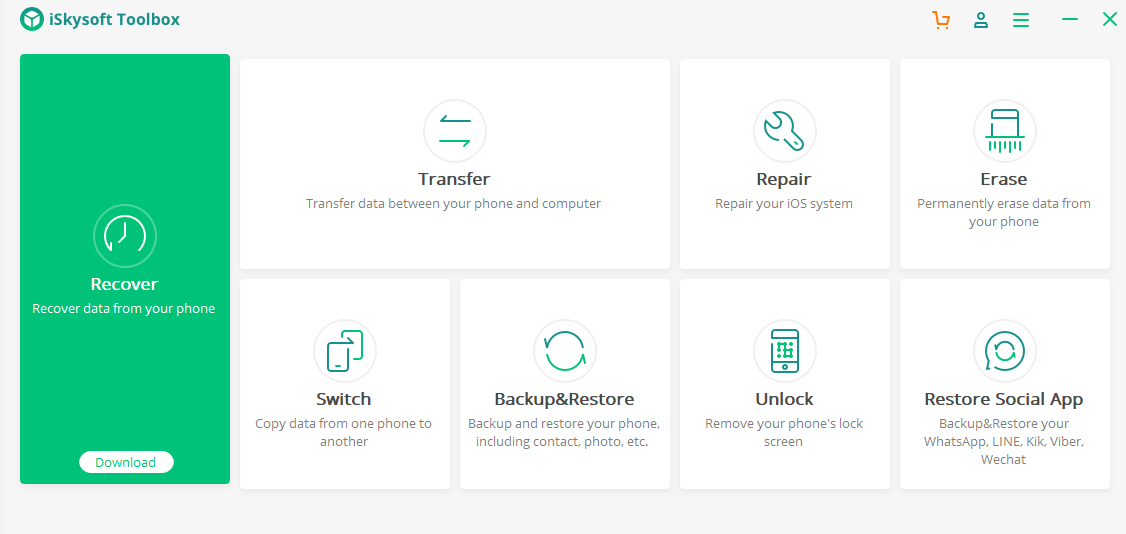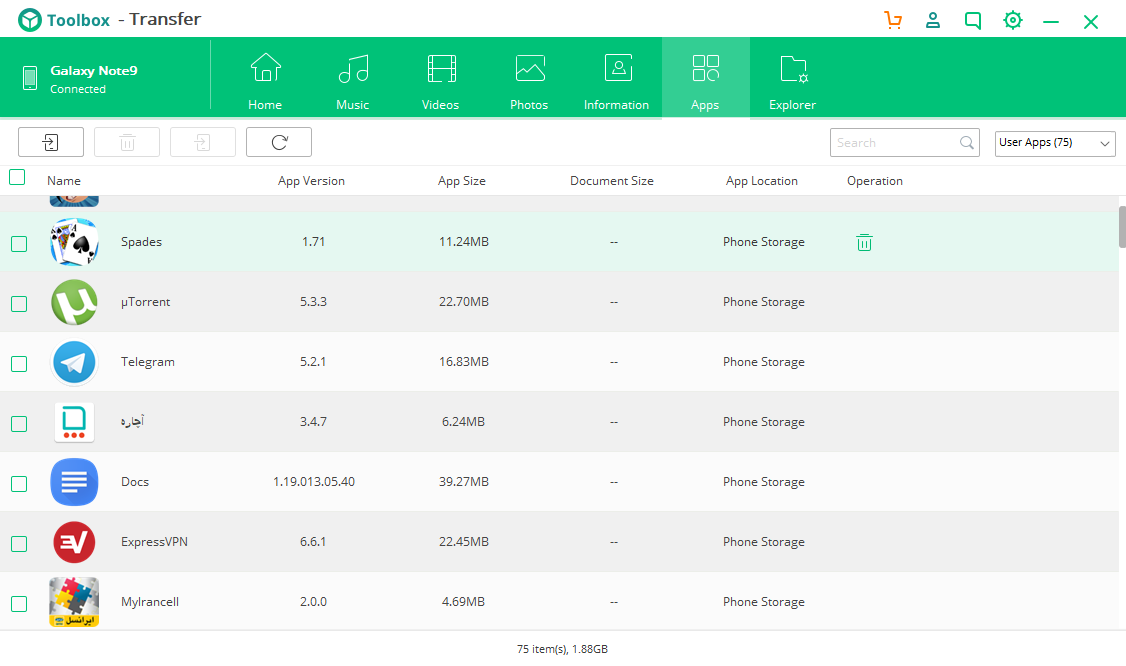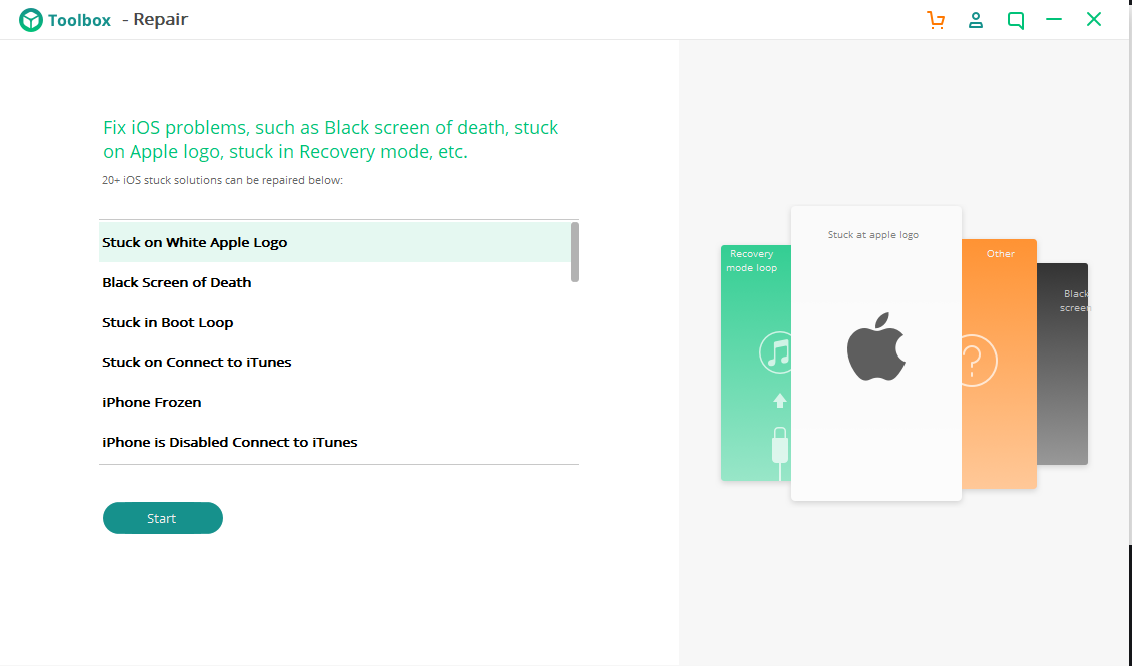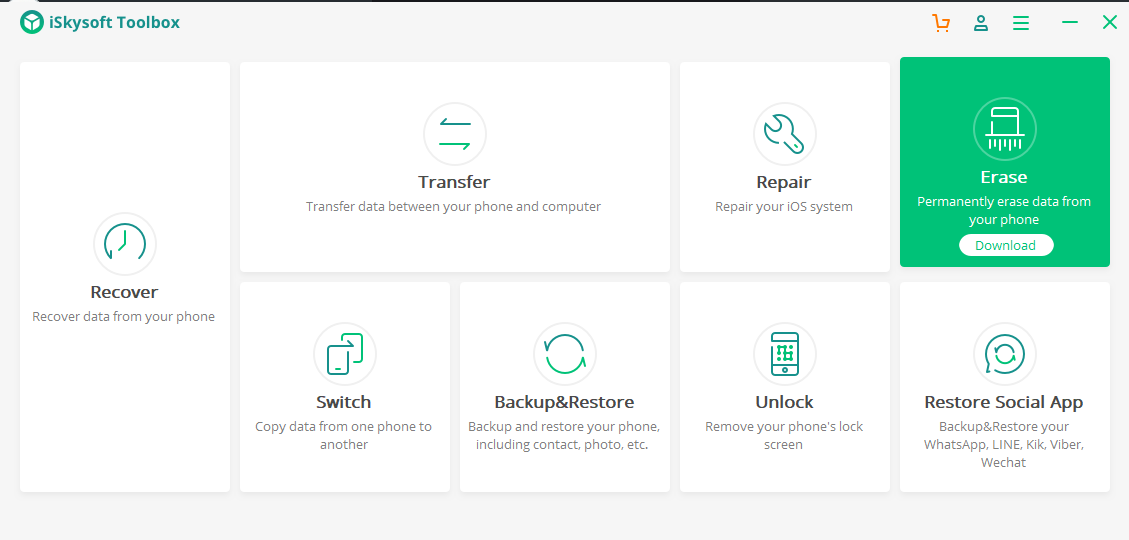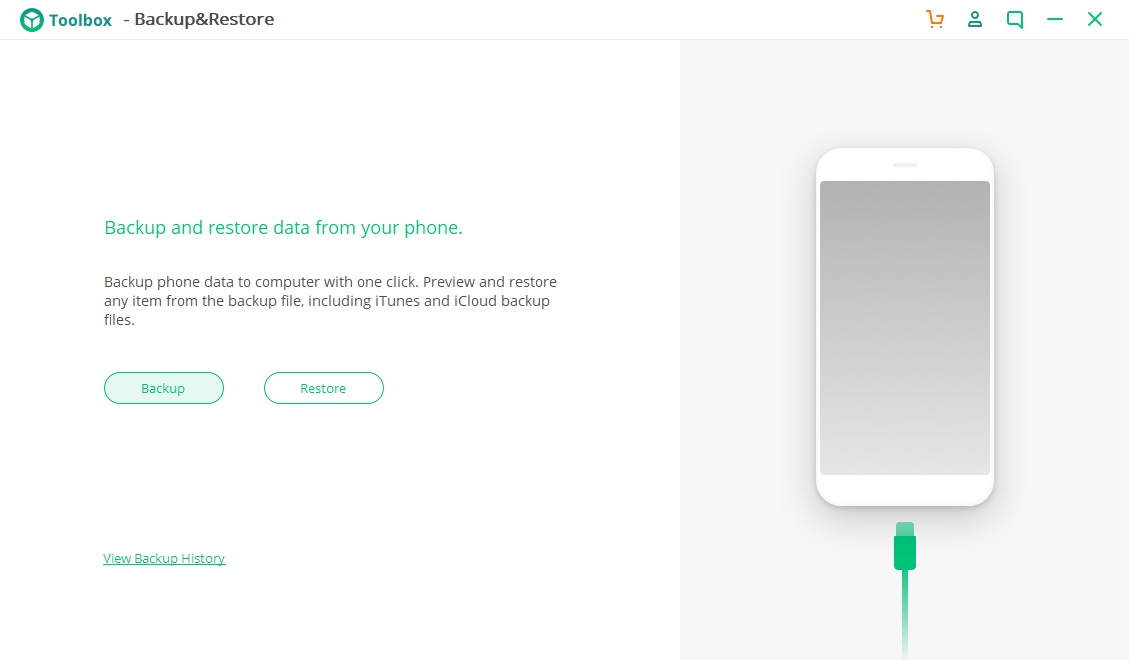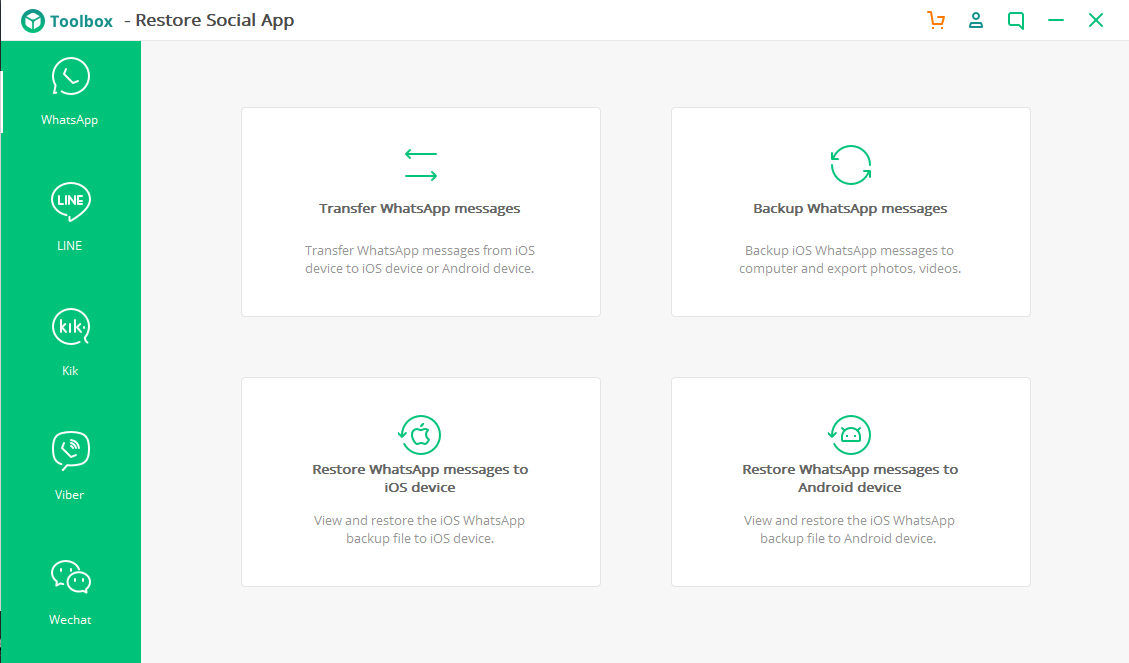احتمالا برای شما بارها پیش آمده که گوشی خودتان را عوض کرده اما در هنگام جابجایی اطلاعات به فکر فرو رفتهاید که چه کنید تا دیتای تلفن همراه قبلی را بر روی گوشی جدیدتان نیز بریزید.
روشهای گوناگونی برای این امر وجود دارد، از سینک کردن دیتا با کروم گرفته تا استفاده از نرمافزارهای واسط و آپلود کردن بر روی سرویسهای کلاد. بهطور معمول یک روش، جوابگوی تمام نیازهای شما نیست و احتمالا مجبور میشوید از چند گزینه برای جابجایی اطلاعات استفاده کنید.
حال اگر جابجایی دیتا بین گوشی اندرویدی و آیفون باشد، دشواری کار شما چند برابر خواهد شد چرا که سیستم عاملها متفاوت بوده و مجبور هستید تا سینک کردن دیتا را با حساسیت و دقت بیشتری انجام دهید.
اما در این بین، برخی از نرمافزارها هستند که کار را بسیار راحت و در حد چند کلیک ساده کردهاند، بدین شکل که با استفاده از یک نرمافزار واحد و اتصال دو گوشی (چه اندروید و چه iOS) به کامپیوتر، اطلاعات خیلی سریع و راحت جابجا میشود. حال در این مقاله میخواهیم یکی از بهترین نرمافزارها که محصول شرکت iSkysoft است، به شما معرفی کنیم.
برنامه (iSkysoft Toolbox – Switch (
ابتدا بایستی این نرمافزار کم حجم را از اینجا دانلود کنید. سپس مراحل نصب به سرعت انجام شده و خیلی راحت قادر خواهید بود تا از آن بر روی ویندوز و یا مک استفاده نمایید.
این نرم افزار دارای ۸ بخش جالب و کاربردی است که هر کدام میتواند ویژگی خاصی را برای کاربر به ارمغان بیاورد. در واقع تنها انتقال اطلاعات، کاربرد این نرمافزار نیست و میتوانید عملیات دیگری را نیز با آن انجام دهید.
بازیابی اطلاعات یا Recover
احتمالا برای شما هم زیاد پیش آمده است که اطلاعات خاصی را از روی گوشی خودتان از دست بدهید و سپس به یاد آورید که چقدر به آن نیاز داشتهاید. با استفاده از بخش ریکاور، قادر خواهید بود تا این دیتا را مجدد بر روی تلفن همراهتان ظاهر کنید.
البته همچون اکثر نرمافزارهای دیگر، این روش به صورت کامل اجرا نمیشود، ممکن است بخشی از اطلاعات برگردد و قسمتی برای همیشه از بین رفته باشد اما در هر صورت امتحانش ضرری ندارد!
انتقال اطلاعات یا Transfer
یکی از مهمترین بخشهای این نرمافزار، همان انتقال اطلاعات بین گوشی شما و کامپیوتر است. فرقی ندارد که گوشی شما از چه سیستم عاملی استفاده میکند، iSkysoft Toolbox قادر است تا تمامی اطلاعات را جابجا نماید. در این بخش تبهایی در بالای نرمافزار وجود دارد که پس از شناسایی گوشی شما، این امکان را فراهم میآورد که هر بخش همچون موزیک، عکس، اپلیکیشن، کانتکت و… را بهصورت جداگانه منتقل نمایید.
البته بایستی در ابتدا، قابلیت USB Debugging را بر روی گوشی خودتان فعال کرده باشید که به صورت تصویری بر روی نرمافزار، به شما یاد داده شده که در کمتر از ۱ دقیقه چگونه این کار را انجام دهید. پس از آن گوشی شما توسط نرمافزار شناسایی شده و همچون یک فایل منیجر پیشرفته، میتوانید قسمتهای گوناگون آن را ببینید.
گزینه تعمیر یا Repair
این بخش را بیشتر بایستی یک گزینه جهت تعمیر هرچه سریعتر گوشیهای اپلی دانست که پس از ورود، لیست بلند بالایی از مشکلات، روبهروی کاربر قرار گرفته که با انتخاب هر کدام، نرمافزار تلاش میکند تا به تعمیر دستگاه بپردازد. مثلا اگر گوشی بر روی لوگوی سفید اپل گیر کرده است، گزینه اول را بایستی انتخاب کنید.
این لیست بسیار جامع است و از هنگ کردن آیفون گرفته تا مشکلات مربوط به آیتونز و نمایشگر را پوشش میدهد. البته دقت داشته باشید که برطرف کردن این ایرادات از طریق نرمافزاری صورت میگیرد و دستگاه شما اگر دچار مشکل سختافزاری باشد، قاعدتا کمکی به آن نخواهد شد.
پاک کردن کامل اطلاعات یا Erase
همان گونه که امکان بازیابی اطلاعات از دست رفته بر روی گوشی وجود دارد، پس اگر شما بخواهید تصاویر یا فایلهای اسمارت فون خودتان را پاک کنید و به دست فرد دیگری بدهید، ممکن است که وی بتواند آنها را مجدد بازیابی نماید، پس چاره چیست؟
در واقع این قسمت، دقیقا همین کار را انجام میدهد. با استفاده از گزینه Erase شما کاری میکنید که گوشی به طور کامل (و نه موقت) تمام اطلاعاتش از بین رفته و امکان بازیابی آن نیز وجود نداشته باشد.
انتقال اطلاعات بین دو گوشی یا Switch
فرض کنید شما یک گوشی جدید خریدید و میخواهید اطلاعات اسمارتفون قبلی را هرچه سریعتر و بهصورت کامل به محصول جدید انتقال دهید، این گزینه سریعترین و راحتترین راه پیش روی شماست.
برای این کار تنها کافی است که هر دو گوشی را به کامپیوتر متصل کرده و سپس بهراحتی هرچه تمامتر، هر آن چیزی را که میخواهید منتقل کنید. ۱۳ گزینه در مقابلتان قرار دارد که میتوان بهصورت تک تک و یا یک جا اطلاعات، تصاویر، اپلیکیشن، پیامک، کانتکت و حتی تاریخچه مرورگر و تقویم را نیز انتقال داد.
البته توجه داشته باشید که امکان انتقال بر فرض بازی و اپلیکیشن بین دو گوشی با سیستم عاملهای متفاوت (مثلا اندروید و iOS) وجود ندارد و بایستی در این بخش حتما هر دو یکسان باشند.
گزینه پشتیبان گیری یا Backup & Restore
بهطور معمول اکثر گوشیها دارای گزینه بکاپ هستند اما این کار علاوه بر طولانی بودن، معمولا به راحتی استفاده از یک نرمافزار نیست.
مزیت دیگری که این کار برای شما فراهم میآورد، این است که بکاپ را بهراحتی بر روی کامپیوتر خودتان ذخیره کرده و سپس میتوانید آن را بر روی همان گوشی و یا اسمارت فون دیگری بازیابی نمایید.
گزینه باز کردن یا Unlock
شاید کمی عجیب بهنظر برسد اما این بخش اجازه میدهد تا شما بتوانید گوشی را آنلاک یا به اصطلاح باز کرده و وارد آن شوید. البته، بایستی دقت داشت که این بخش شامل محدودیتهایی میشود و سازنده به دنبال ایجاد یک فضا جهت باز کردن دستگاههای مختلف نیست، بلکه تلاش میکند تا دستگاههایی که صاحب آن پسورد خودش را فراموش کرده، باز نماید.
البته لیست گوشیهایی که برای این کار در نظر گرفته شده محدود است و تنها دو برند سامسونگ و الجی در آن دیده میشود. تمام مدلهای این سازندگان نیز در آن وجود ندارد و برای همین شانس باز کردن گوشی در آن چندان زیاد نیست.
بازیابی اطلاعات از اپلیکیشنهای اجتماعی یا Social App
اطلاعات درج شده در یک شبکه اجتماعی، در برخی مواقع در سرورهای آن اپلیکیشن ذخیره میشود (مانند تلگرام) و گاهی بر روی گوشی (مانند واتس اپ)؛ بدین خاطر نیاز است به صورت دستی بکاپ از برخی تهیه شود. به همین خاطر تعدادی از این اپلیکیشنها در هنگام انتقال، اطلاعاتشان کامل جابجا نشده و پس از مطلع شدن هم دیگر سودی ندارد!
اما در اینجا، شما قادر هستید تا از 5 اپلیکیشن واتس اپ، لاین، وایبر، وی چت و کیک بکاپ تهیه کرده و بر روی گوشی جدیدتان آن را بازیابی نمایید، این کار سبب خواهد شد تا احتمال از دست رفتن اطلاعات به کمترین حد خودش برسد.